2022년 Amazon Photos로 사진을 관리하고 공유하는 방법
게시 됨: 2022-01-13휴대전화의 공간이 부족한 많은 사람들 중 하나라면 사진을 클라우드로 전송하는 방법을 생각할 수 있습니다. 장치의 공간을 확보하는 것뿐만 아니라 스마트폰이나 태블릿을 통해 컴퓨터에 사진에 액세스하고 프로세스를 반대로 할 수도 있습니다.
Amazon 사진 스토리지는 가장 효율적인 클라우드 스토리지 대안 중 하나입니다. 이 기사에서는 Amazon Photos가 제공하는 기능의 가격, 기능, 지원 및 안전성에 대해 자세히 살펴보고 Amazon Photos가 사진을 위한 이상적인 스토리지 솔루션인지 판단합니다.
목차
- 1 아마존 사진이란 무엇입니까?
- 2 Amazon 사진으로 사진을 관리하고 공유하는 방법
- 3 Amazon Photos 스토리지는 무제한입니까?
- 4 Amazon Prime 사진 스토리지는 어떻게 작동합니까?
- 5 Amazon Drive와 Amazon Photos의 차이점은 무엇입니까?
- 6 결론
- 6.1 관련
아마존 사진이란 무엇입니까?
Amazon Photos는 Amazon Prime 멤버십 패키지 요소가 포함된 클라우드 기반 사진 저장 옵션입니다.
대체로 Amazon Prime은 상당히 좋은 가치입니다. 특정 품목에 대한 무료 2일 배송 및 당일 배송 외에도 Amazon은 프라임 멤버십을 통해 많은 이점을 제공합니다. 여기에는 다음이 포함됩니다.
- 프라임 비디오는 TV 및 영화 스트리밍 서비스입니다.
- 뮤직 프라임은 음악 스트리밍 서비스입니다.
Prime Gaming Prime Gaming은 새로운 게임을 사전 주문할 때 무료 게임과 독점 제안을 제공합니다.
Amazon Kids+ 어린이용 영화와 책, 교육용 게임 및 앱이 포함된 월간 구독 할인. 이 외에도 Amazon Photos의 무제한 클라우드 기반 사진 저장소에 액세스할 수 있습니다.
Amazon 사진으로 사진을 관리하고 공유하는 방법
이미지 업로드 및 보기
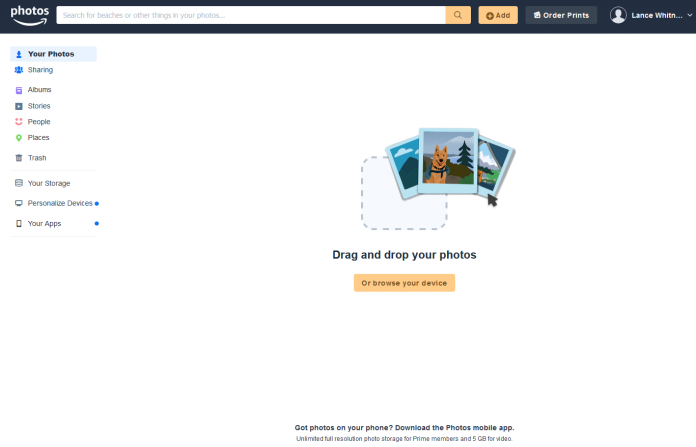
시작하려면 데스크톱에서 브라우저를 시작하고 Amazon Photos 웹 사이트에 액세스한 다음 Amazon 계정 세부 정보에 로그인해야 합니다. 사진을 계정에 업로드하거나 동기화하지 않은 경우 페이지에서 사용자에게 이미지를 끌어다 놓거나 찾아보고 데스크탑에서 업로드할 이미지를 선택하도록 요청합니다. 그런 다음 Amazon Photos에 저장하려는 사진을 업로드합니다.
다양한 이미지를 업로드하면 다양한 방식으로 이미지를 검토할 수 있습니다. 먼저 오른쪽에 있는 4개의 그리드 아이콘 중 하나를 선택하여 다양한 수의 열과 행을 사용하도록 이미지 레이아웃을 변경합니다.
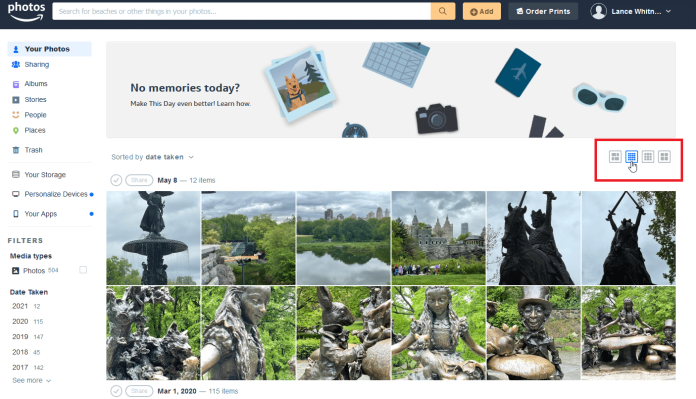
왼쪽의 왼쪽에서 미디어 유형(사진 및 비디오)과 촬영 연도, 이미지에 있는 항목의 종류 및 식별된 개인을 기준으로 보고 있는 이미지를 필터링할 수 있습니다. 검색 범위를 좁히려면 이 기준 중 하나를 선택하십시오. 그런 다음 상자를 제거하여 전체 사진 컬렉션을 봅니다.
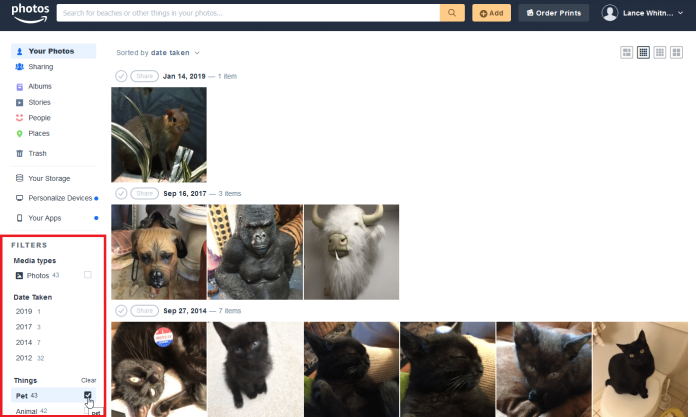
사진을 클릭하시면 자세히 보실 수 있습니다. 거기에서 사진을 소셜 미디어에 게시하고 즐겨찾기에 레이블을 지정하거나 확대 및 축소하고 슬라이드쇼 스타일로 보거나 휴지통에 버릴 수도 있습니다.
사진을 수정하시겠습니까? 줄임표 기호를 선택하고 사진 편집을 선택합니다. 편집 창에서 이미지를 회전하거나 다른 유형의 필터를 적용하고 대비 및 밝기를 수정하고 텍스트를 추가하고 초점을 조정할 수 있습니다.
왼쪽 상단에서 상단의 스토리 카테고리를 선택합니다. 위치 옵션이 활성화된 상태에서 최소 20장의 사진을 찍은 경우 Amazon Photos는 이미지를 기반으로 기사를 생성합니다.
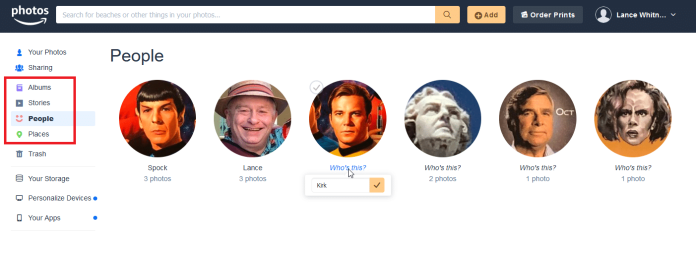
사람 카테고리로 이동하여 개인의 이름 사진을 봅니다. 이 경우 Who's this?를 클릭할 수 있습니다. 특정 사람의 이름을 입력합니다. 그런 다음 장소 범주를 선택하여 식별한 위치에 있는 사람의 사진을 봅니다.
앨범 만들기
앨범을 만들어 사진을 정리할 수 있습니다. 먼저 앨범 카테고리를 선택하고 새 앨범 만들기 버튼을 클릭합니다.
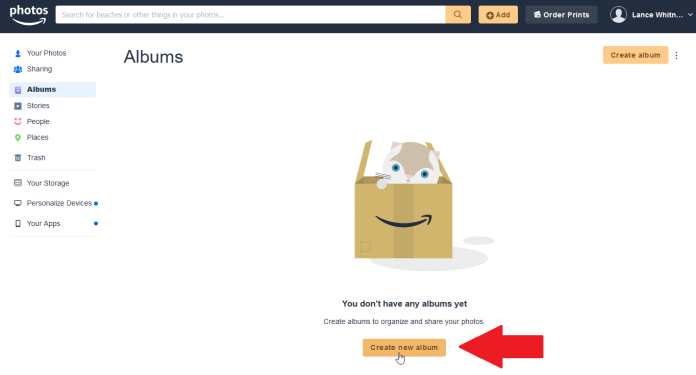
앨범에 포함할 사진을 선택하거나 일괄 업로드할 수 있습니다. 예를 들어 특정 날짜까지 전체 이미지 세트를 선택하려면 해당 날짜 앞에 있는 원을 클릭합니다. 그런 다음 오른쪽에 있는 버튼을 클릭하여 앨범을 만듭니다.
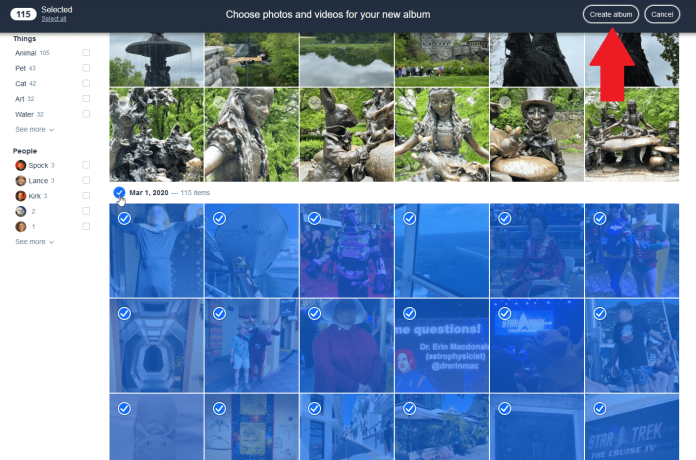
앨범 페이지에서 앨범에 할당할 이름을 입력합니다. 선택한 사진이 새 앨범에 나타납니다. 그 후 을 눌러 오른쪽 상단에 있는 앨범을 저장합니다. 더 많은 앨범을 만들려면 왼쪽에 있는 앨범 범주로 이동하여 앨범 만들기 옵션을 선택합니다.
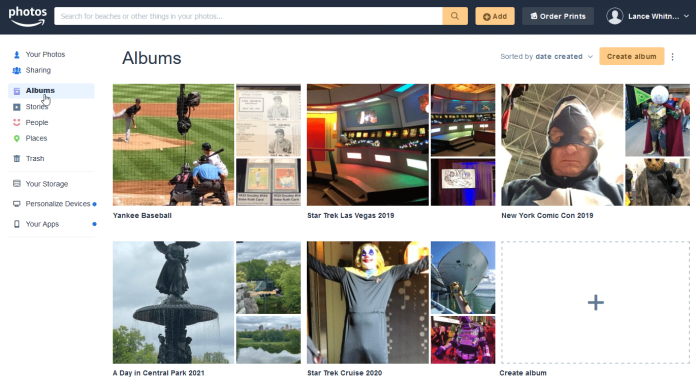
사진 공유
Amazon Photos 내에서 특정 공유 그룹을 생성하여 사진을 공유할 수 있습니다. 공유 카테고리를 클릭하십시오. 그런 다음 그룹 만들기 버튼을 클릭합니다.
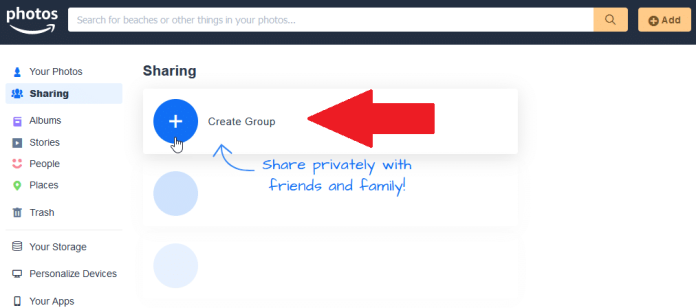
그룹 이름을 만든 다음 사진 추가 버튼을 선택합니다. 컴퓨터 또는 Amazon Photos에서 이미지를 업로드하도록 선택할 수 있습니다. 이미지를 선택했으면 공유 버튼을 클릭합니다.
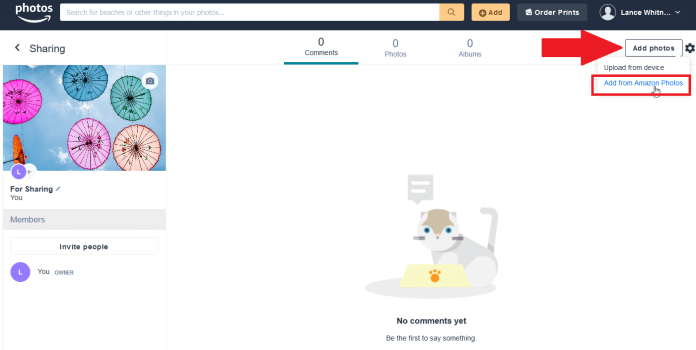
사용자 초대 버튼을 클릭하여 사용자를 그룹에 초대합니다. 이 기능이 작동하려면 게스트에게 Amazon 계정이 필요합니다. 이메일, 링크 또는 Amazon 연락처, 이메일 또는 Facebook을 사용하여 공유 앨범에 대한 링크를 공유할 수 있습니다. 선호하는 것을 선택하십시오.

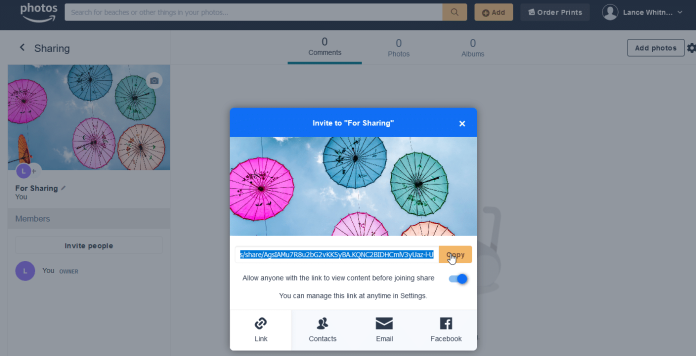
수신자가 초대를 수락하면 앨범에 액세스할 수 있습니다. 사진을 제거하거나 추가하여 공유된 앨범을 수정할 수도 있습니다.
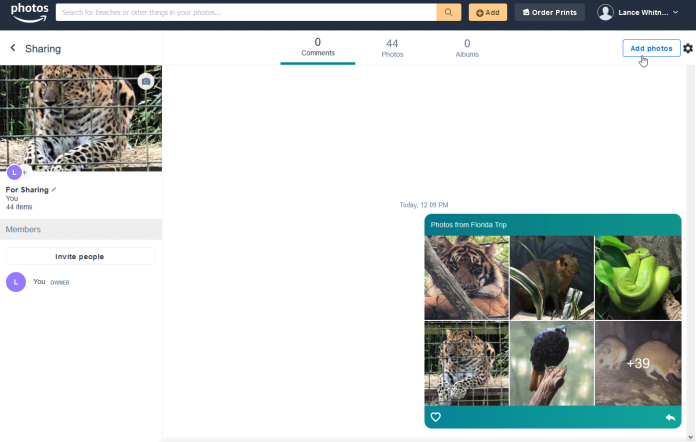
추가 옵션
사진으로 할 수 있는 일이 많습니다. 하나 이상의 사진을 선택하면 사진을 다운로드 또는 공유하고 앨범에 포함하거나 인쇄된 이미지를 주문할 수 있는 다양한 옵션이 화면에 표시됩니다.
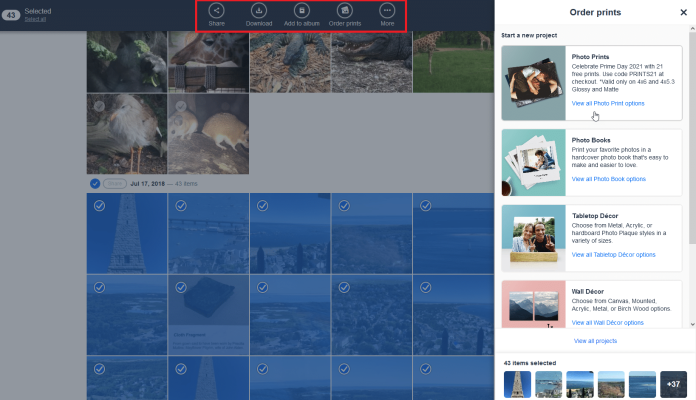
"더보기" 아이콘을 눌러 Family Vault에서 추가 옵션을 확인하여 선택한 이미지를 보기에서 숨기고, 생성 날짜 또는 시간을 수정하고, 휴지통으로 이동할 수도 있습니다.
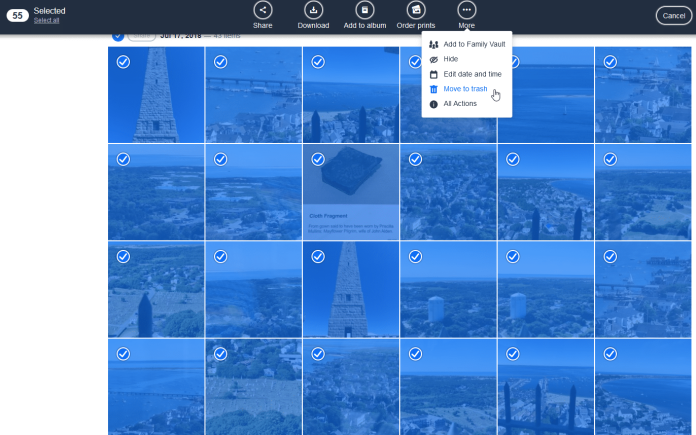
선택한 소수의 사람들만 볼 수 있는 사진을 추가하려면 Family Vault에서 "추가"를 클릭해야 합니다. 이것을 설정하고 나면 이름 옆에 있는 아래쪽 화살표를 선택하고 Family Vault를 선택하여 이미지를 보고 관리할 수 있습니다.
모든 작업을 선택하여 다운로드, 공유 앨범에 추가 주문 인쇄, Family Vault에 추가, 날짜 및 시간 편집 숨기기, 휴지통으로 전송을 포함하여 한 곳에서 사용 가능한 모든 명령을 볼 수 있습니다.
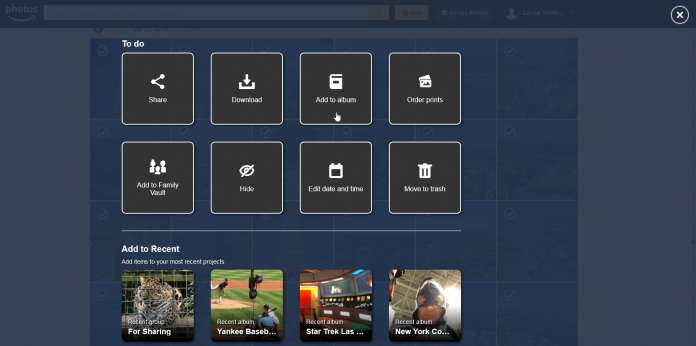
아마존 사진 데스크탑
Amazon Photos는 웹 사이트와 유사한 방식으로 작동하는 데스크톱 애플리케이션을 통해서도 사용할 수 있습니다. Amazon Photos 앱을 방문하고 지금 다운로드 버튼을 선택하여 데스크톱 애플리케이션을 다운로드합니다. 그런 다음 앱을 실행하고 Amazon 계정을 사용하여 로그인합니다.
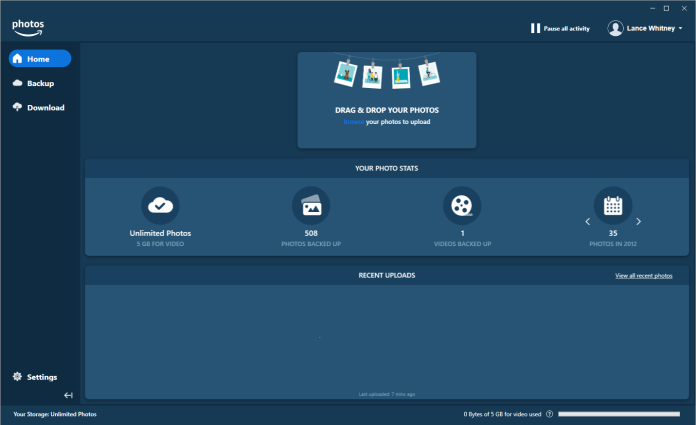
백업을 클릭한 다음 PC에 있는 이미지 폴더를 선택하여 Amazon Photos에 백업합니다.
Amazon Photos의 특정 앨범 및 폴더를 다운로드하려면 다운로드를 누르십시오. Amazon 사진을 PC로.
모바일에서 자동 저장
Amazon Photos는 Android 및 iOS용 앱입니다. iOS/iPadOS 및 Android용 Amazon Photos 앱은 웹 버전과 유사한 기능을 제공합니다. 사진을 관리 및 보고 앨범으로 그룹화하여 다른 사용자에게 제공할 수 있습니다.
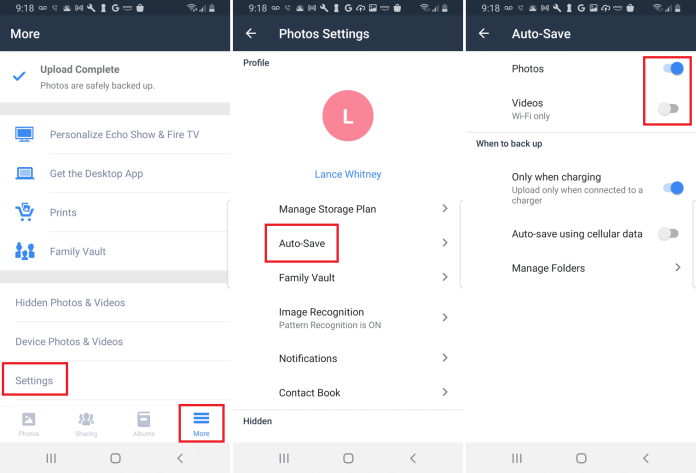
모바일 응용 프로그램에서 활성화할 수 있는 유용한 기능은 장치에서 찍은 이미지를 자동으로 업로드하는 것입니다. iPad 또는 iPhone에서 추가 설정 > 자동 저장 업로드로 이동하여 이를 구성합니다. 동영상을 추가하거나 제외하고 모바일 데이터를 자동으로 사용하여 이미지 저장 여부를 선택할 수도 있습니다.
Android 사용자는 설정 > 더보기 > 자동 저장으로 이동할 수 있습니다. 사진 및 비디오의 자동 저장 스위치를 끕니다. 기기를 충전할 때만 이미지를 업로드하도록 선택할 수 있습니다. 모바일 데이터 사용 시 사진 업로드 여부도 선택할 수 있습니다.
Amazon Photos 스토리지는 무제한입니까?
우리는 당신이 여기에서 그것에 대해 생각하고 있다고 확신합니다. Amazon Photos 스토리지는 무제한입니까? 이것은 당신이 광고에서 본 것입니다. 그러나 이 제안을 이용하기 위해 당신이 올라야 할 캐치 또는 골대가 항상 있는 것 같습니다.
답을 찾기 위해 세부 정보를 읽어야 하는 번거로움을 방지하기 위해 저희가 준비했습니다. 이건 진짜야.
Amazon은 또한 이 서비스가 전문적인 배경을 가진 사진 작가에게 적합하지 않다는 점을 분명히 합니다. 나는 그것이 클라이언트의 방대한 사진 라이브러리를 위한 좋은(무료) 저장 옵션이라고 생각하지 않습니다.
비디오 저장 공간이 더 필요한 경우 월간 구독에 가입할 수 있습니다. 기사 작성 당시 가격은 100GB당 1.99달러/m였습니다. 약 14시간 분량의 HD 1080p 동영상으로 1T당 $6.99/m입니다. 약 140시간 분량의 동영상을 담을 수 있습니다. 일반 Amazon 고객은 전체 Amazon Prime 멤버십에 대한 대안으로 이러한 계획을 구입할 수도 있습니다.
Amazon Prime 사진 스토리지는 어떻게 작동합니까?
인터페이스는 탐색하기가 상당히 쉽습니다. 사진 저장 페이지로 이동하면 페이지 상단에 "추가" 버튼이 나타납니다. 해당 버튼을 클릭한 다음 업로드할 이미지를 선택합니다.
온라인에서 검색 가능한 가족 사진 앨범과 같은 나만의 Family Vault를 만들 수도 있습니다. 볼트에 최대 5명의 다른 회원을 초대하고 모든 사람의 사진 계정을 연결할 수 있습니다. 이제 모든 사람이 사진을 업로드하고 가족 구성원이 사진을 공유하고 추가 조치를 취하지 않고도 액세스할 수 있도록 할 수 있습니다.
이미지를 업로드할 때 Family Vault에 이미지를 추가하도록 선택할 수 있으므로 업로드하는 각 사진이 어머니 계정에 자동으로 표시되는 것에 대해 걱정하지 마십시오. 모든 사람이 액세스할 수 있는 Family Vault 섹션뿐만 아니라 나만의 라이브러리를 만드십시오.
Amazon 드라이브와 Amazon 사진의 차이점은 무엇입니까?
Amazon에서 클라우드 스토리지 옵션을 찾고 있다면 Amazon 드라이브와 Amazon 사진이라는 두 가지 별개의 서비스를 접했을 수 있습니다. 둘 다 클라우드 스토리지를 제공합니다. 그러나 기능은 다릅니다.
가장 중요한 차이점은 Amazon Photos가 이미지 저장 및 표시를 위한 사진 서비스라는 것입니다. 아마존 포토 앱입니다. 비디오 및 이미지를 표시하고 공유할 수 있는 사진 갤러리 기능을 하도록 설계되었습니다.
그러나 Amazon Drive는 폴더와 파일을 관리하고 가장 널리 사용되는 파일 형식을 사용하여 문서를 미리 볼 수 있도록 특별히 설계되었습니다. Amazon Drive에서 JPEG 및 기타 이미지를 업로드할 수 있다는 점에 유의하는 것이 중요합니다.
결론
결국 사진이 손실되지 않도록 안전한 위치에 사진을 보관하는 것입니다. 클라우드 스토리지는 오늘날의 훌륭한 옵션입니다. Amazon Photos 외에도 대부분의 사진 작가에게 적합한 견고한 서비스입니다.
최신 전자 상거래 및 Amazon 뉴스를 최신 상태로 유지하려면 www.cruxfinder.com에서 뉴스레터를 구독하십시오.
